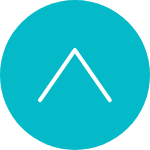Technical Notes
テクニカルノーツ
Googleビジネスプロフィールの登録手順を紹介!
Googleビジネスプロフィール(旧:Googleマイビジネス)とは、Google検索やGoogleマップなどのサービスで企業や店舗の情報を登録・管理するツールです。
今回は多くの企業や店舗で活用されている、本ツールの登録方法についてご説明します!
登録する前にやるべきこと
Googleアカウントを作成する
Googleビジネスプロフィールの登録を行う前に、Googleアカウントを作成する必要があります。既に作成してある場合は、必要ありません。
Googleマップに自社が登録されているか確認
Googleビジネスプロフィールの登録方法は「新規登録」のほかに、「既に登録されている情報からオーナー権限を取得する」という方法があります。
Googleビジネスプロフィールの情報は、第三者がGoogleマップで地点登録することでも登録されます。
もしも、Googleマップで自社を検索して表示される場合はオーナー権限を取得する必要があります。
既に登録されている場合のオーナー権限取得方法
まず自社を検索後、左側に表示されるプロフィール部分を下にスクロールして、「ビジネス オーナーですか?」をクリックします。

利用規約、プライバシーポリシーを確認して「管理を開始」ボタンをクリックします。
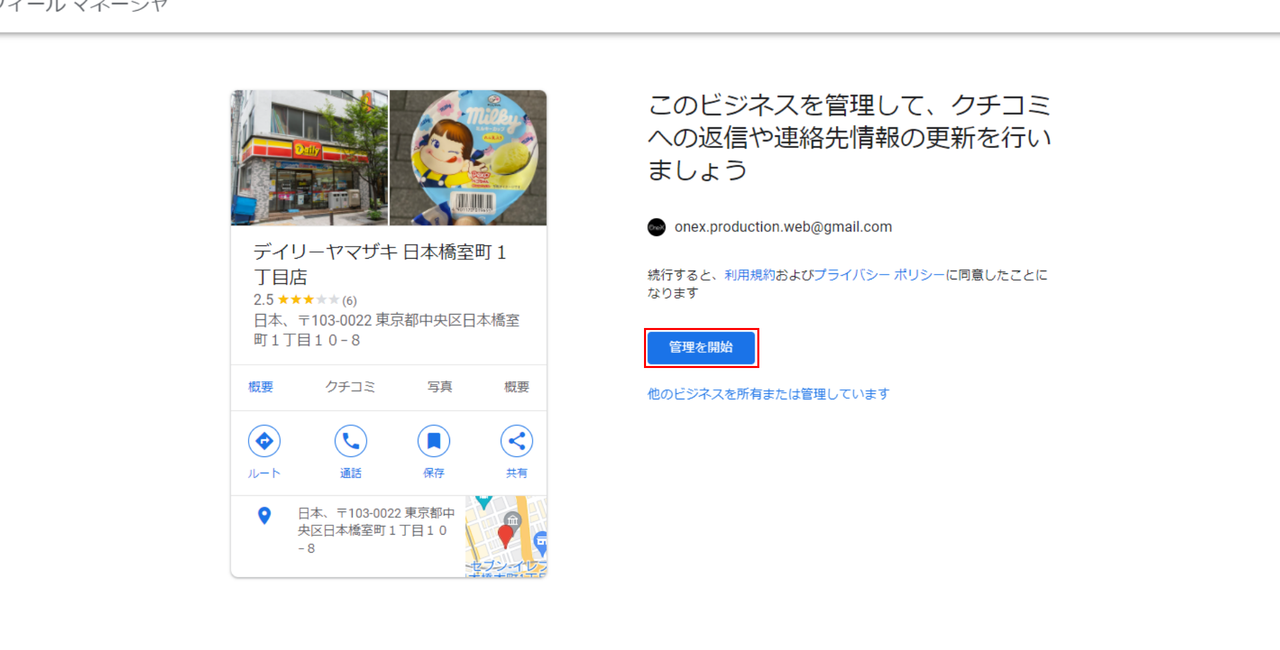
その後、「電話」もしくは「ハガキ」の確認方法を選択し、オーナー権限を取得します。
既に登録されている場合のオーナー権限取得は以上で完了です。
操作に関してご不明な点がございましたら、気軽にお問い合わせください。
新規登録方法
次に新規登録の方法についてです。
まず、Googleビジネスプロフィールページに遷移し、今すぐ開始をクリックします。
Googleビジネスプロフィールはこちら
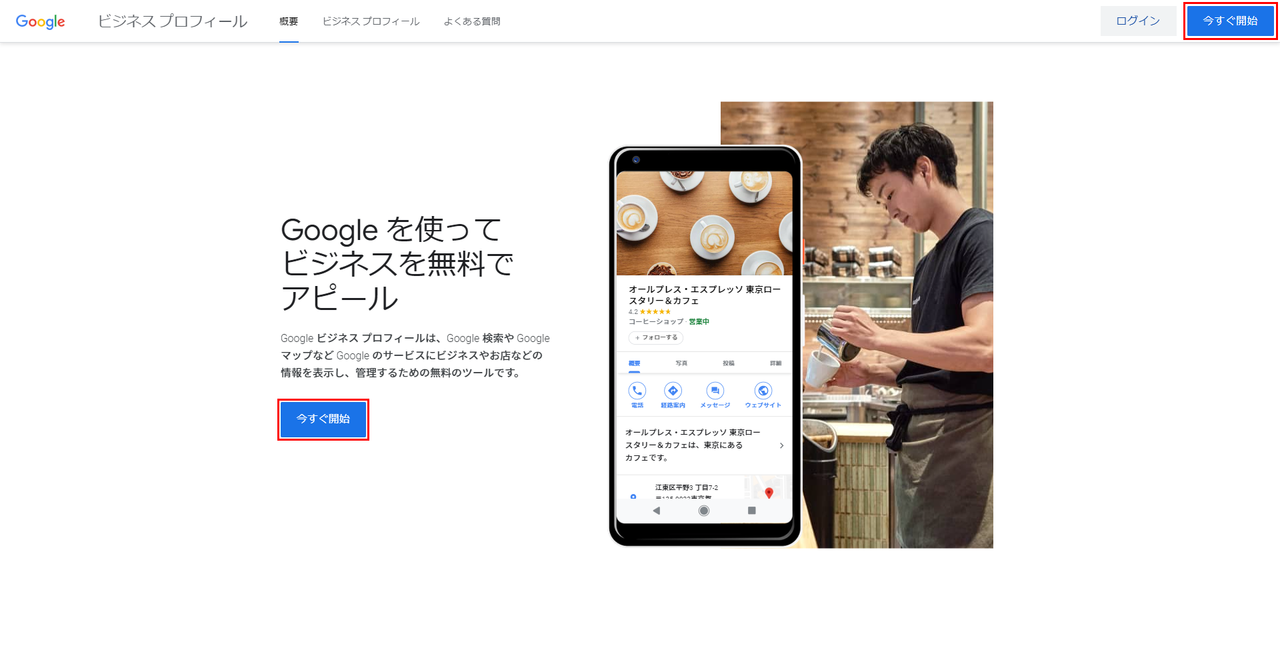
企業・店舗名、ビジネスカテゴリ入力
企業もしくは店舗名を入力し「Googleにビジネス情報を追加」をクリックします。
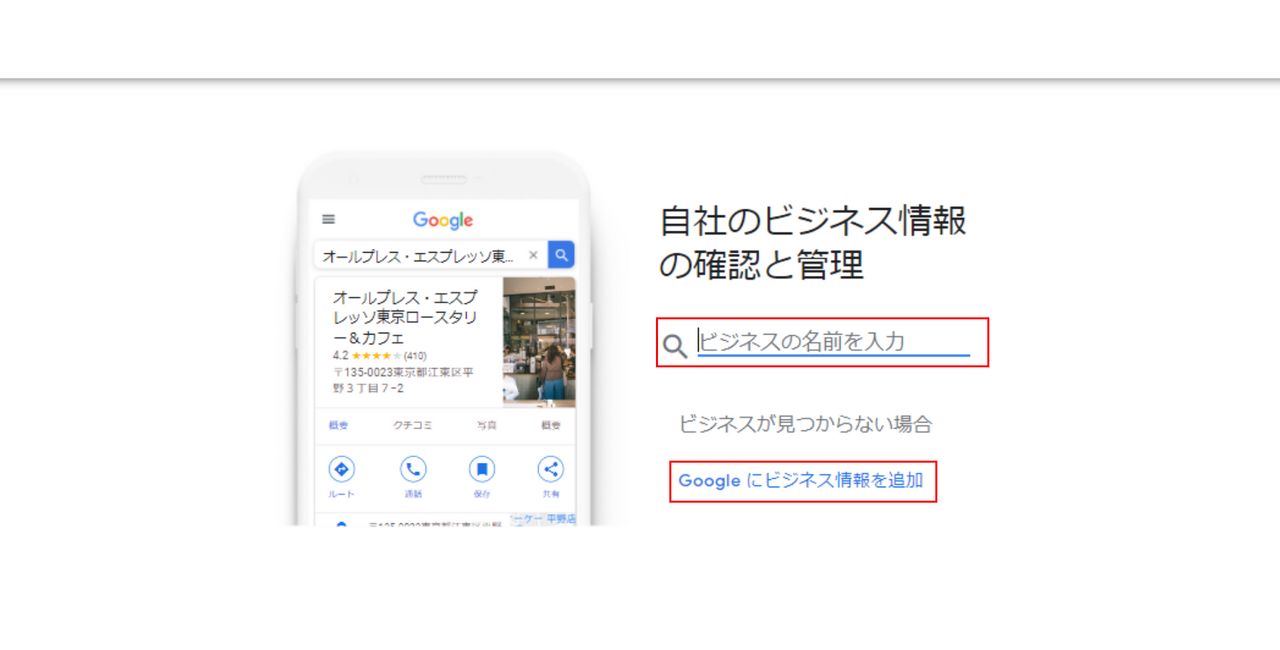
次に、企業もしくは店舗名とカテゴリを入力し「次へ」をクリックします。
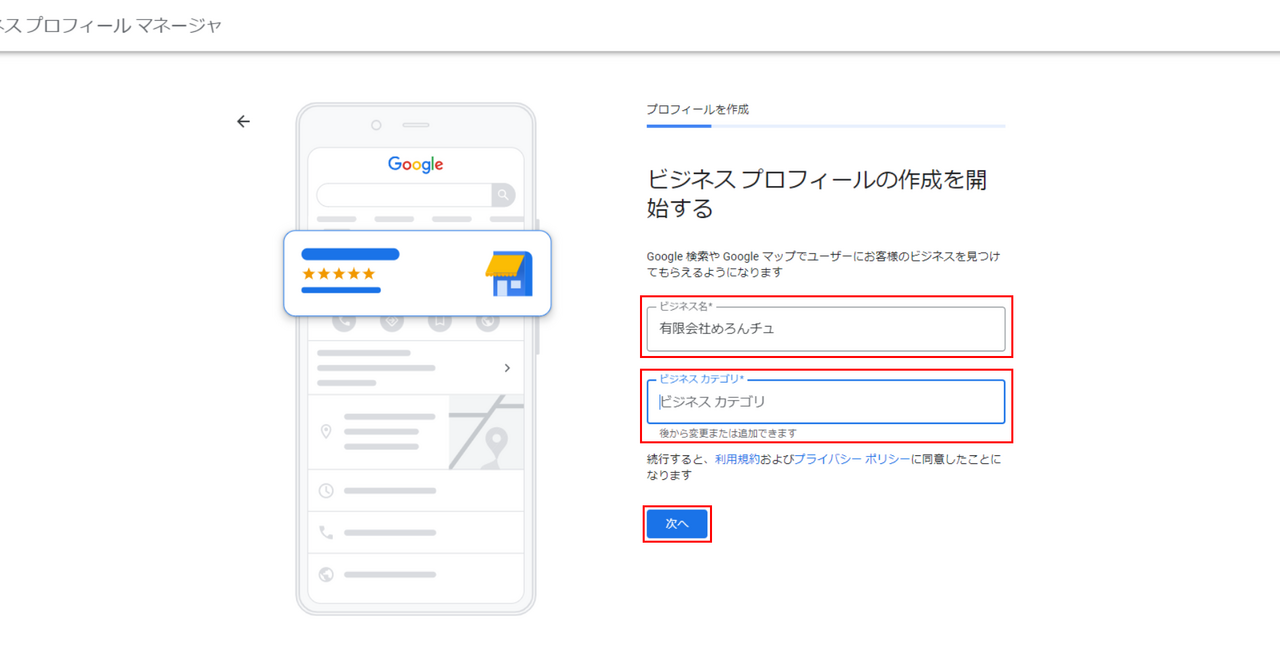
住所の追加
住所追加の有無を聞かれるので「はい」を選択し「次へ」をクリックします。
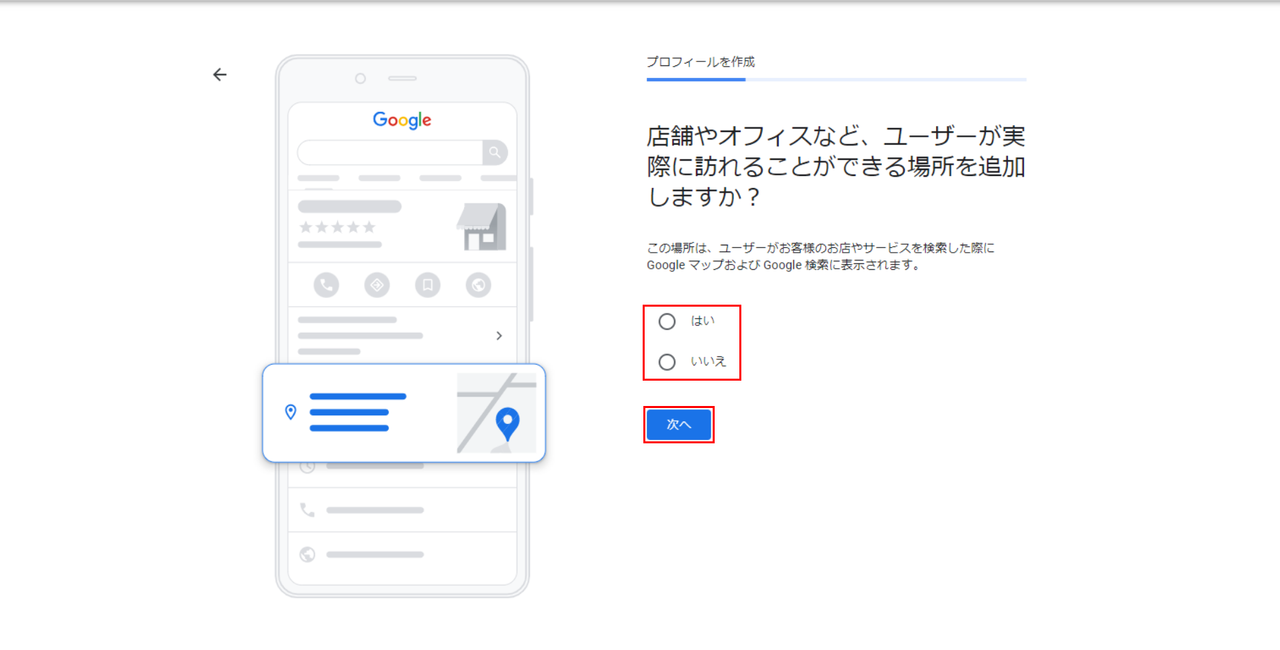
次の画面にて、国、郵便番号、都道府県、住所を入力し「次へ」をクリックします。
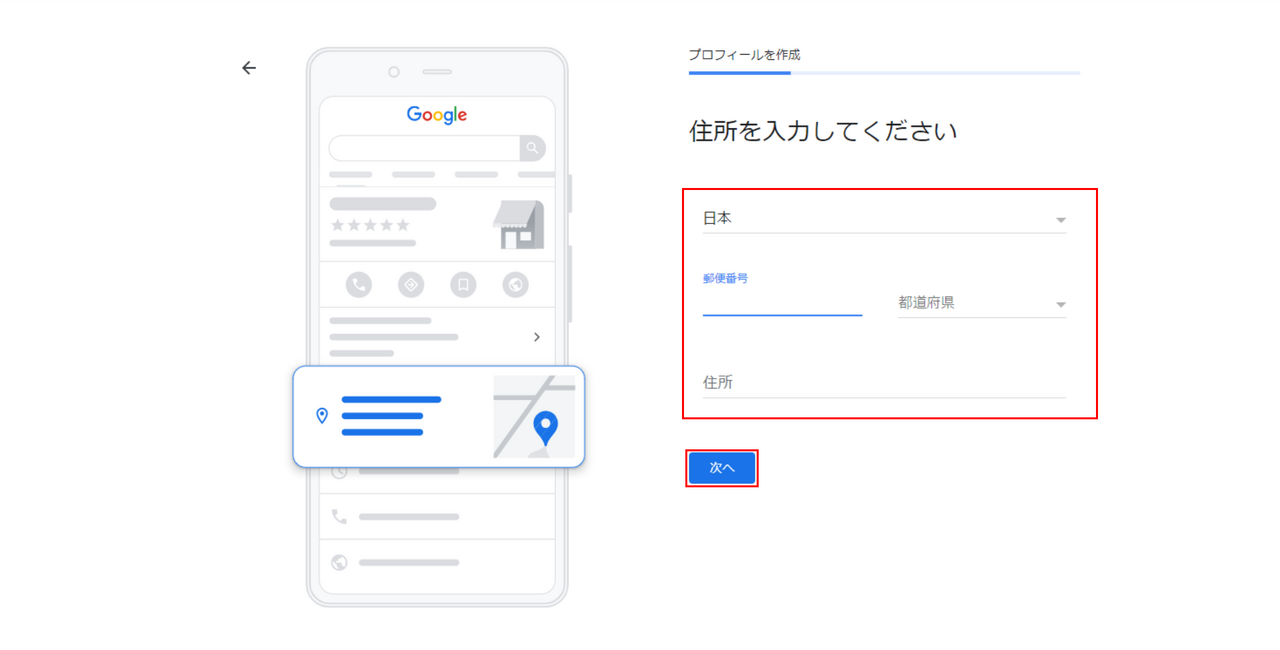
商品配達、出張型サービスの有無
商品配達や出張型サービスの提供有無を聞かれるので「はい」か「いいえ」のどちらかを選択し「次へ」をクリックします。
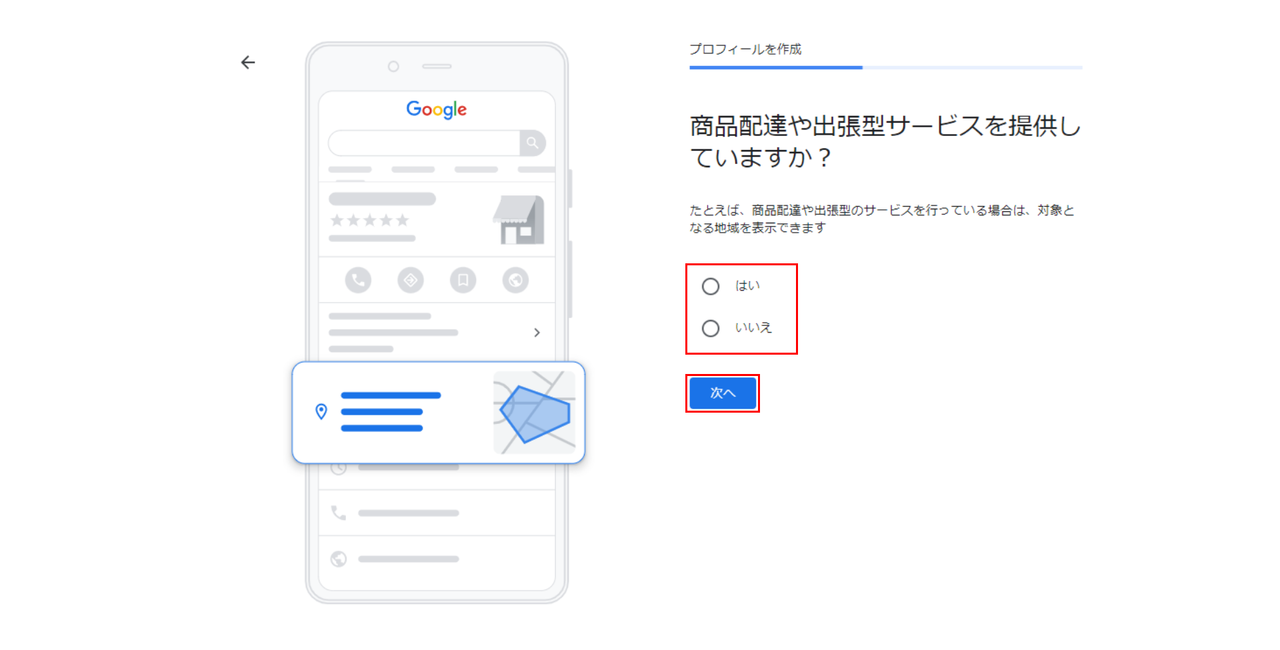
電話番号、ウェブサイトの追加
電話番号と、ウェブサイトがあればウェブサイトのURLを入力して「次へ」をクリックします。
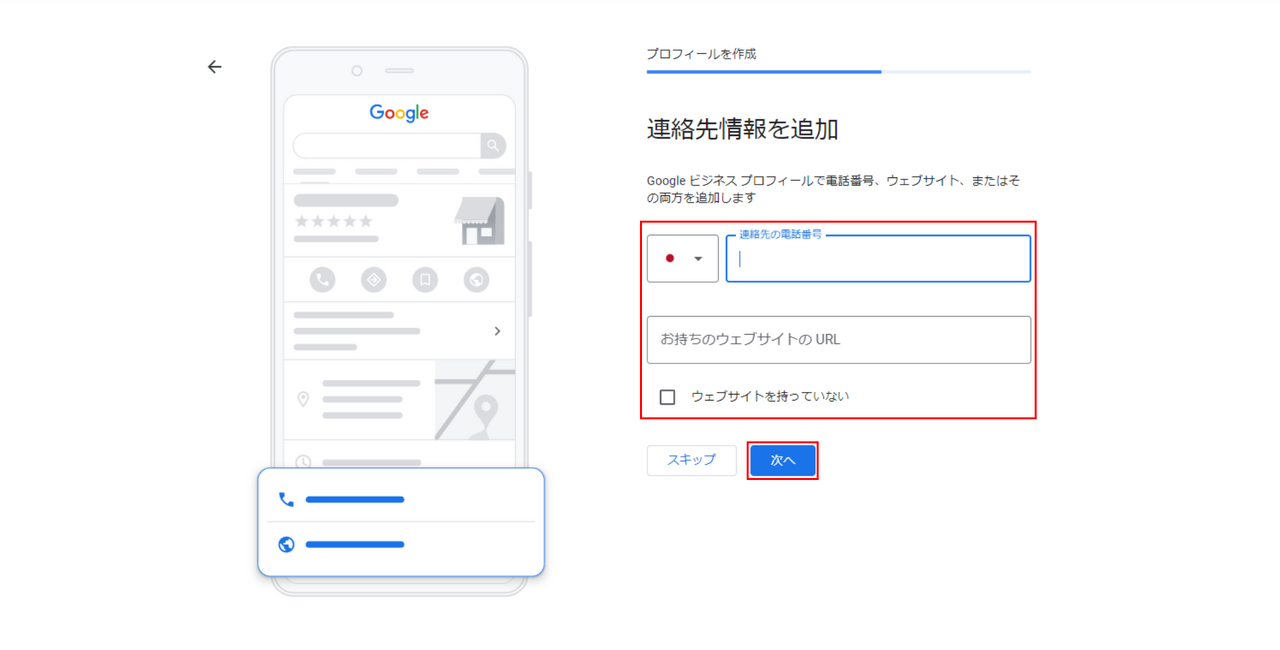
本格的なウェブサイトが欲しい方は、下のボタンからホームページ制作についてご覧ください。
オーナー認証
次にオーナー認証を行います。電話で認証コードを取得して認証する場合は「通話」ボタンをクリックします。
郵送で認証する場合は「その他のオプション」をクリックして、連絡先の名前を入力し「郵送」ボタンをクリックします。
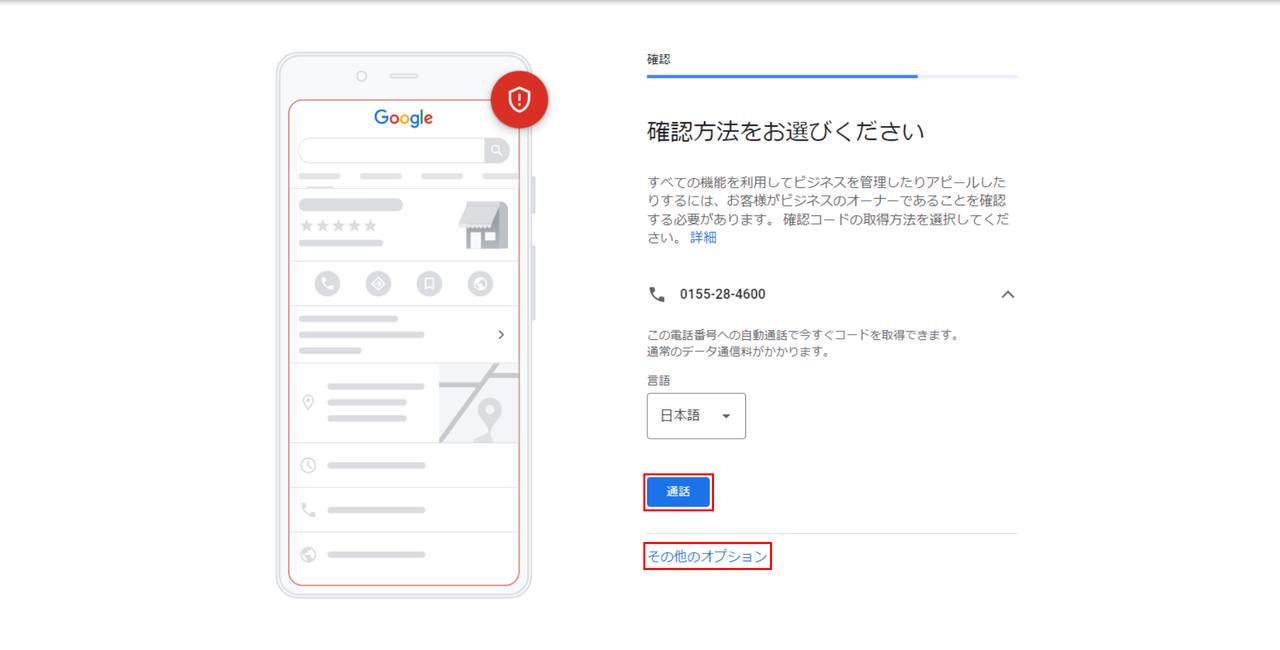
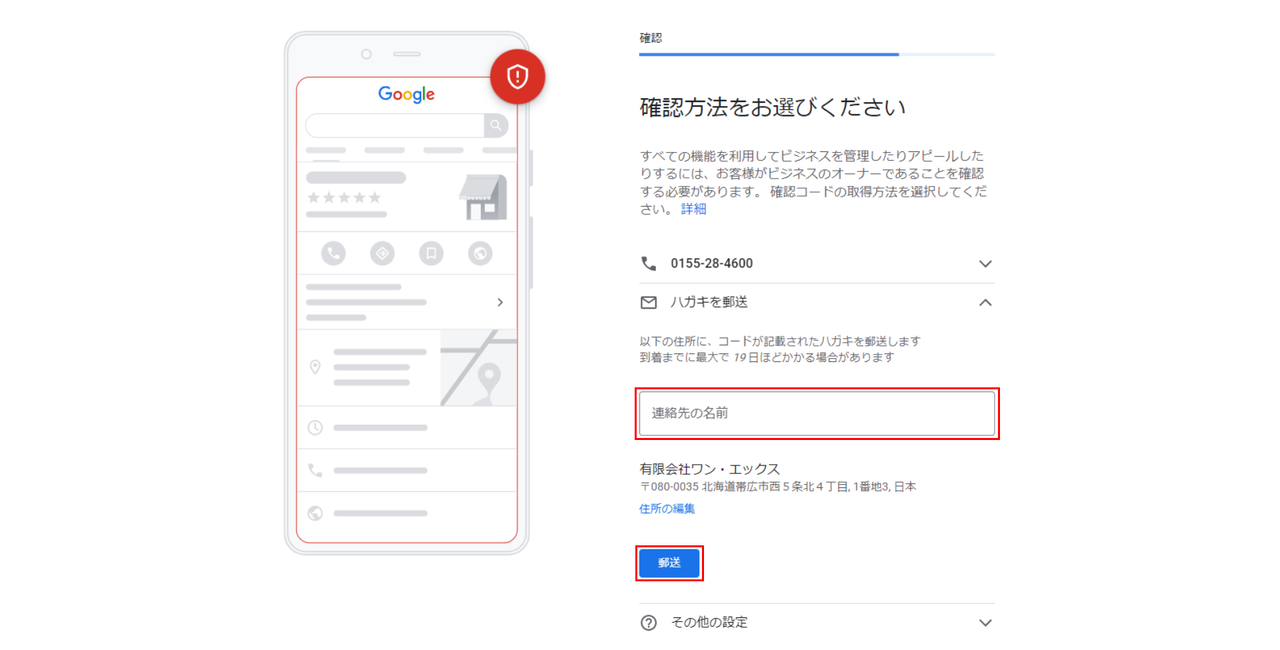
入力したビジネスに対し、Googleでの最新情報・おすすめを受信するかどうか聞かれるので「はい」もしくは「いいえ」を選択し「次へ」をクリックします。
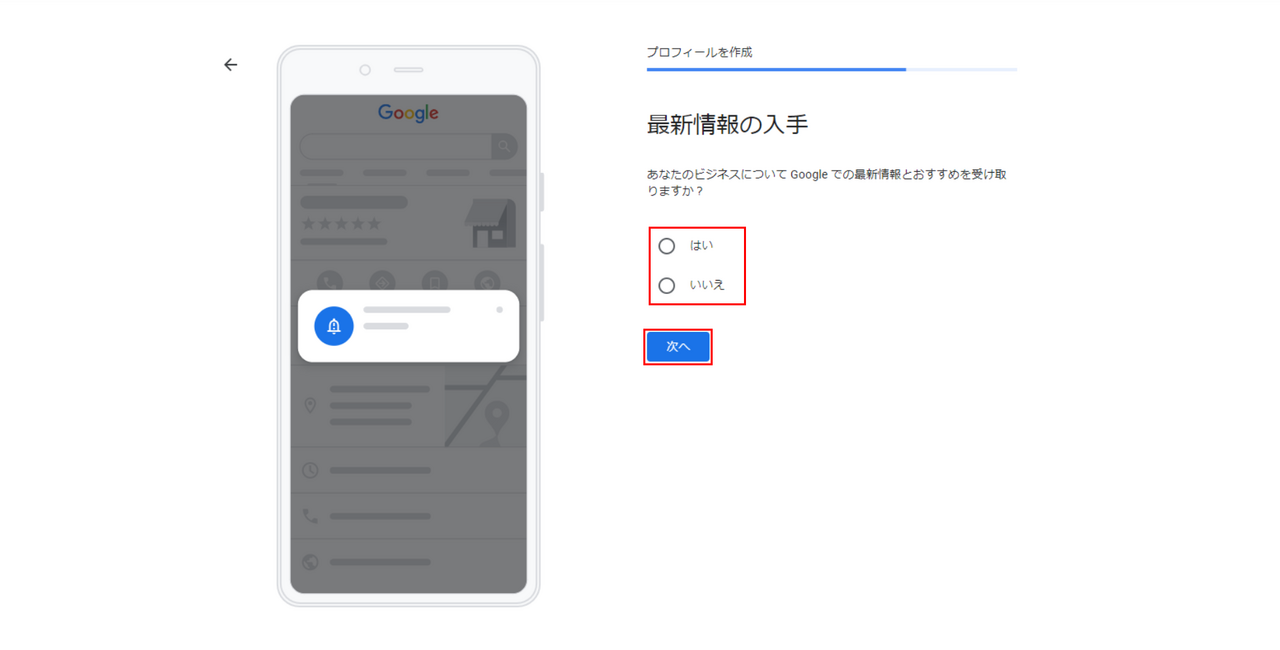
認証が完了しましたら、以下の画面が表示されますので「次へ」をクリックします。
ここまでで概ねの設定は完了です。
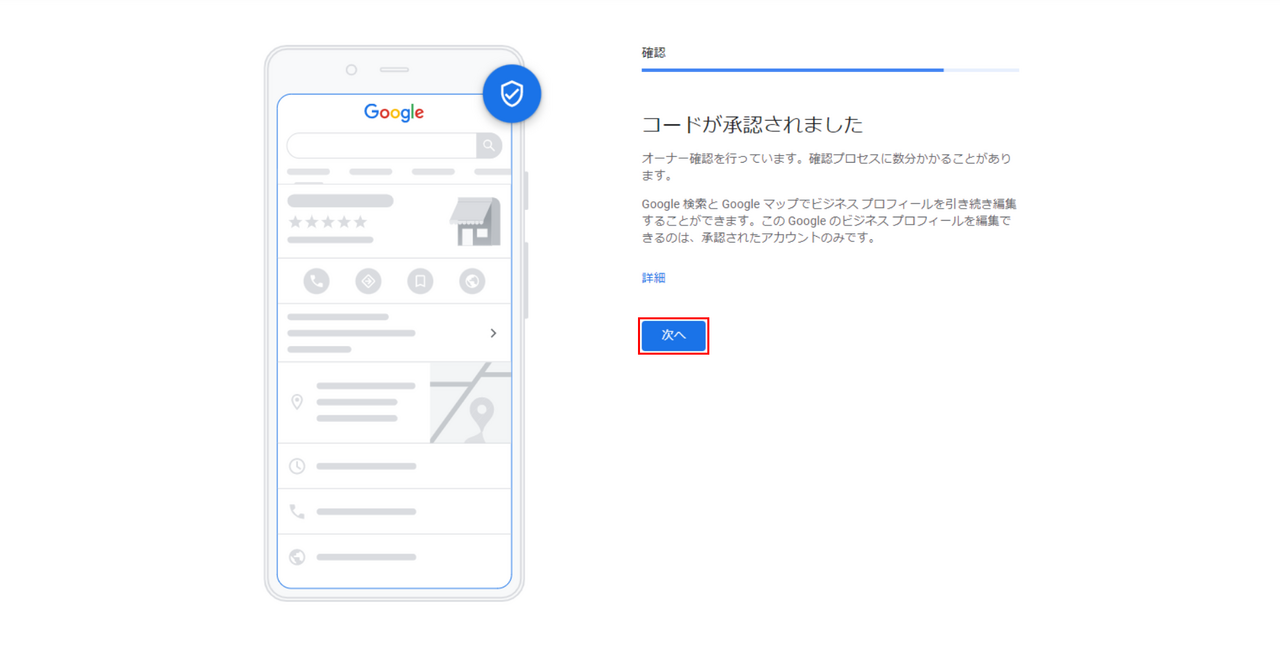
操作に関してご不明な点等ございましたら、気軽にお問い合わせください。
営業日・営業時間の設定
営業日のつまみをクリックして、表示される入力欄に営業時間をそれぞれ入力します。すべて入力が終わりましたら「次へ」をクリックします。
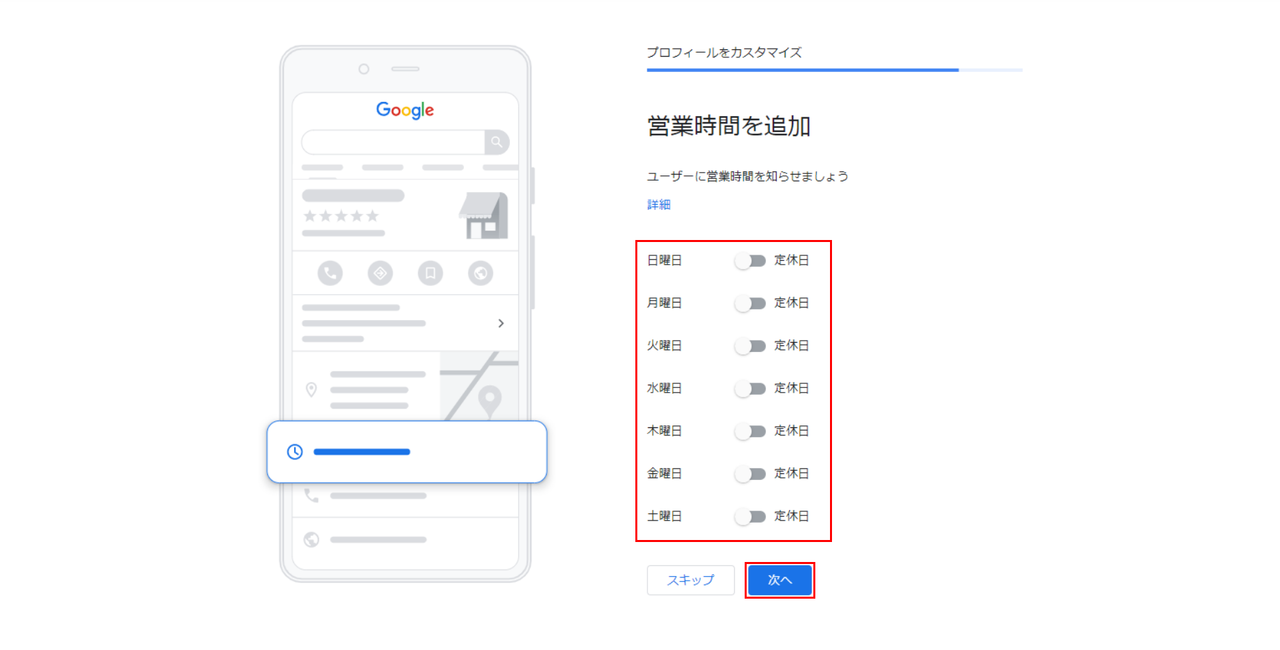
ユーザーからのメッセージの有無
ユーザーがメッセージを送信できるようにするかを聞かれるので、有効にする場合は「次へ」を、無効にする場合はつまみをクリックして「次へ」をクリックします。
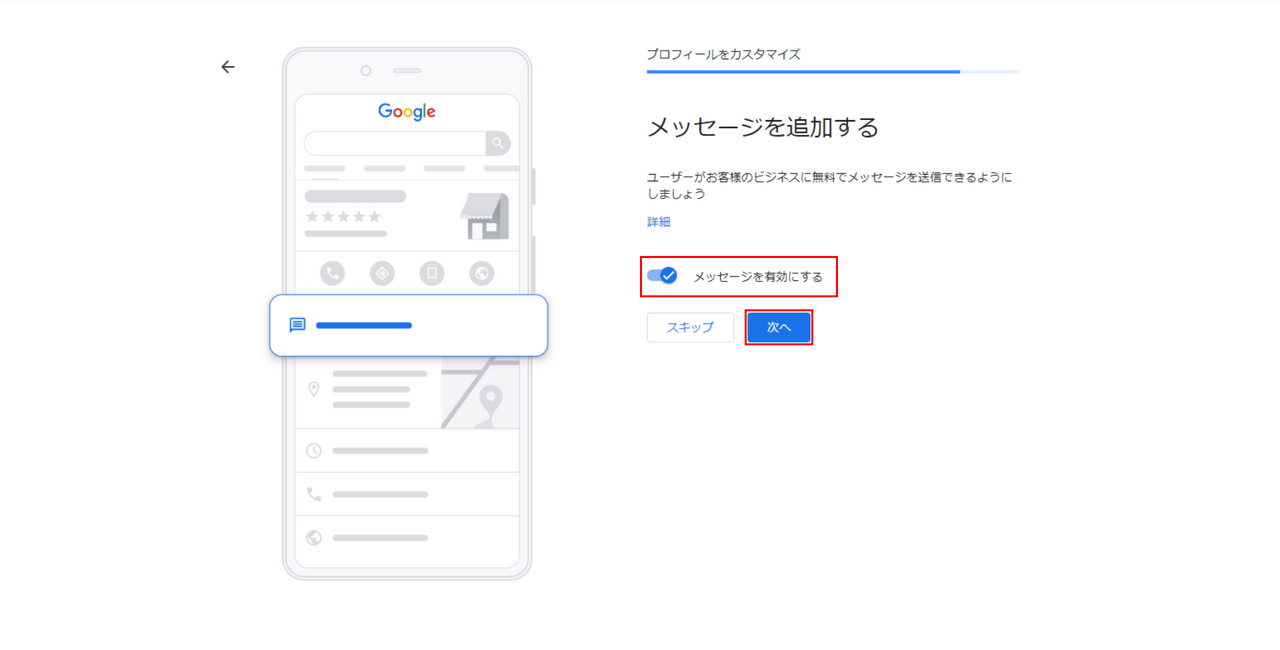
ビジネスの説明追加
ビジネスの説明を追加し「次へ」をクリックします。
商品やサービス、企業説明などを簡単に読めるよう、できる限り短く入力することをおすすめします。
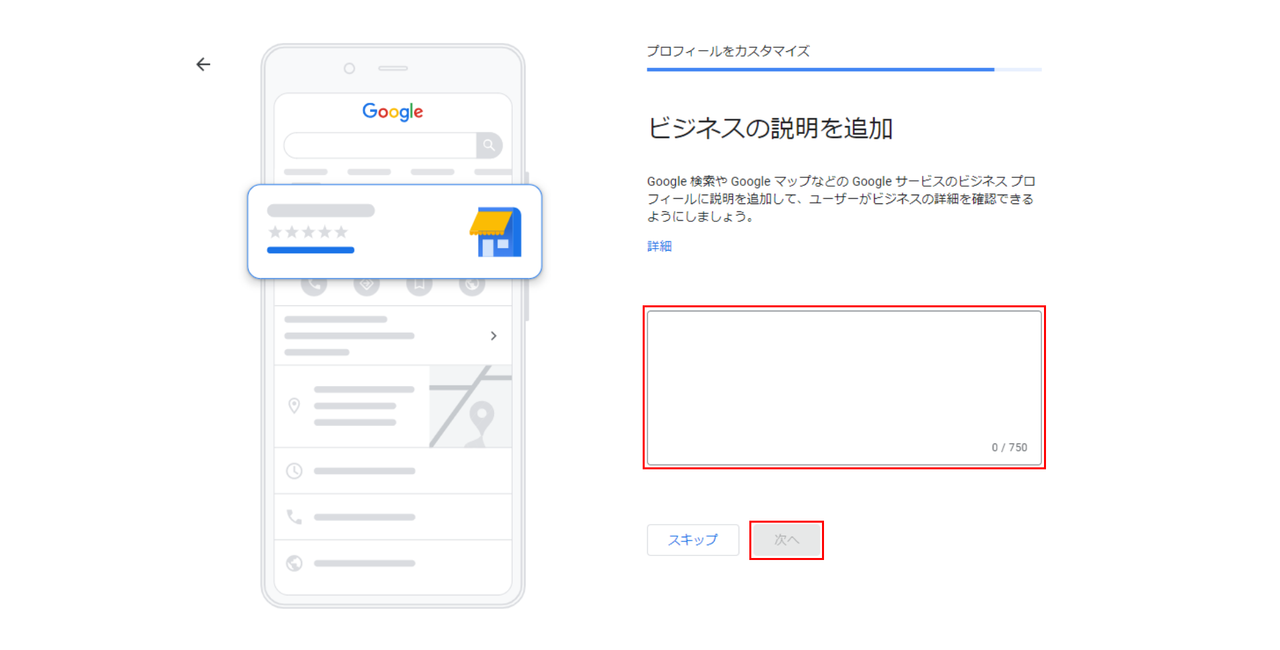
写真の追加
写真を追加から、建物の外観や内装の写真などをアップロードします。すべての写真をアップロードし終わりましたら「次へ」をクリックします。
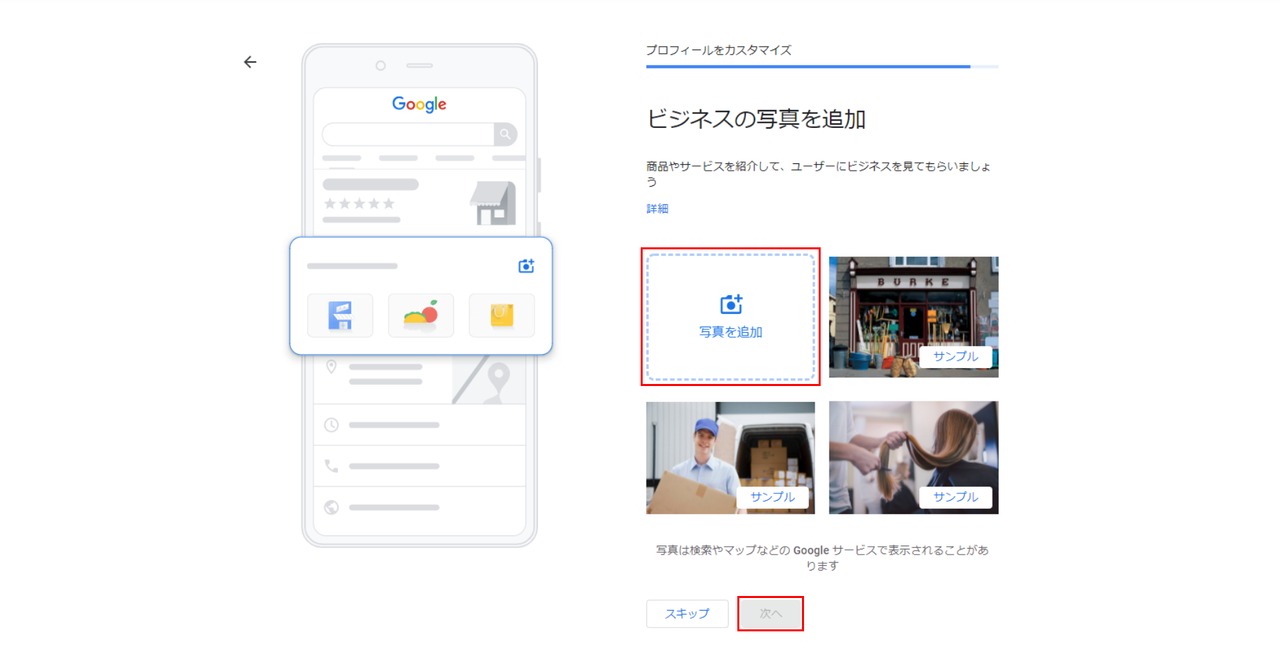
Google広告掲載の有無
Google広告を掲載するかどうかを聞かれます。掲載する場合は「今すぐ開始」を、しない場合は「スキップ」をクリックします。
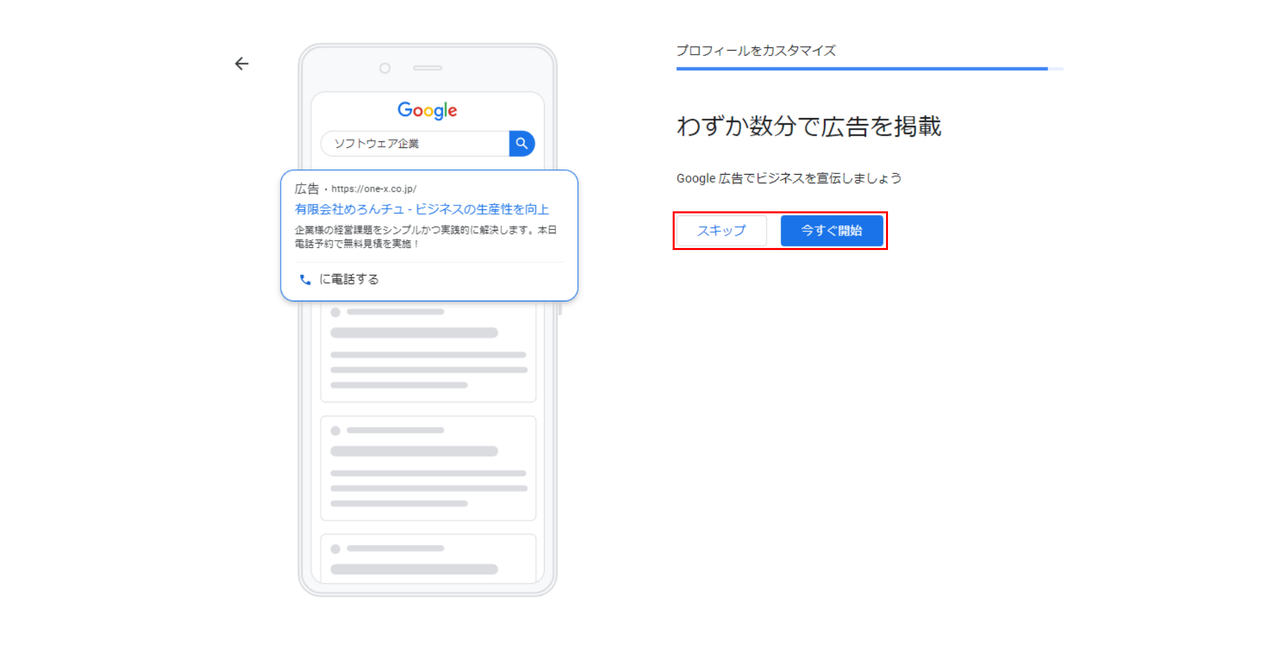
「あと少しで準備が完了します」の画面で「続行」をクリックすると管理画面へ遷移します。
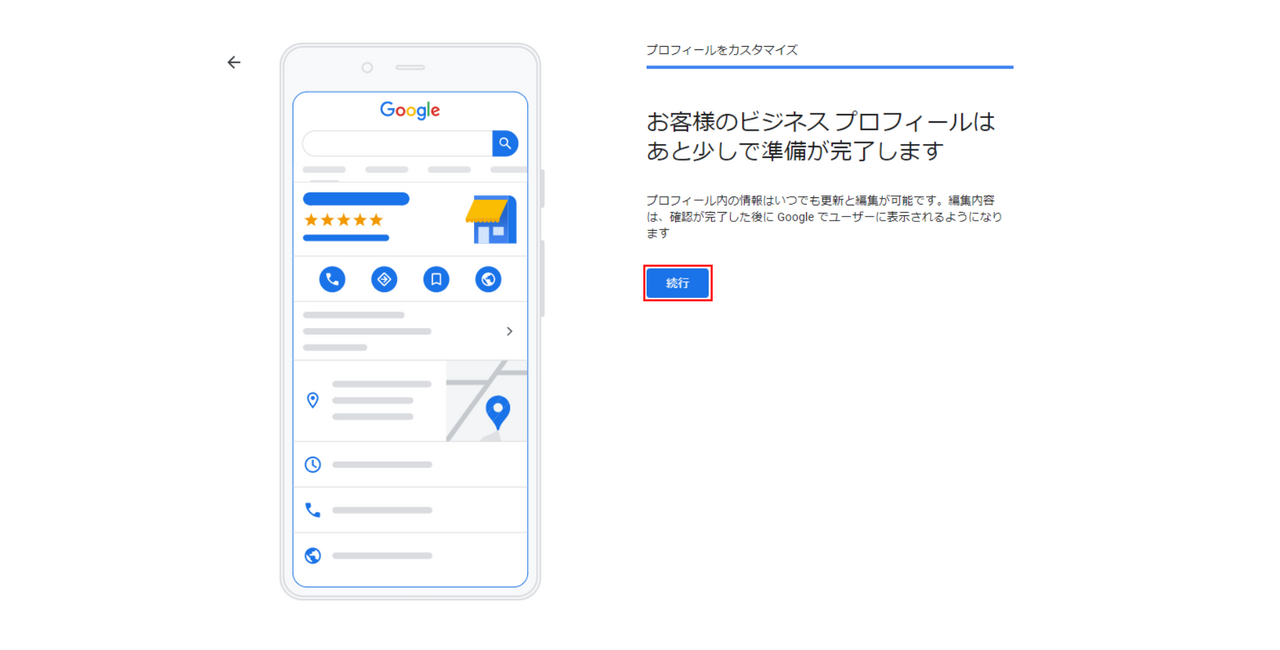
以上で新規登録作業は完了です!
集客力を強化するならGoogleビジネスプロフィール!
店舗を構えているビジネスで「来客数が4~6倍になった」「赤字から黒字に転換した」「問い合わせの数が6倍にもなった」などの事例が数多くあります。
また、ウェブサイトと連携させることで検索結果が上位に並びやすくなり、連携させてない企業より結果が良い事例もあります。